
-
Screenshot Captor v4.36.2绿色版
大小:9.6M语言:英文 类别:图像捕捉系统:pc软件

标签:
Print Scrn这个键,对于一些接触计算机有段时间,或是有在网络上写计算机教学文章的人,一定不陌生,因为它是免费又是键盘内建的屏幕抓取键。但使用起Print Scrn键可不见得方便,因为还要再搭配其他的绘图软件,例如:小画家。若只是抓取一两张图片,倒还是个不错的选择,但若是需要抓取大量的图片时,就变得非常的不方便了。
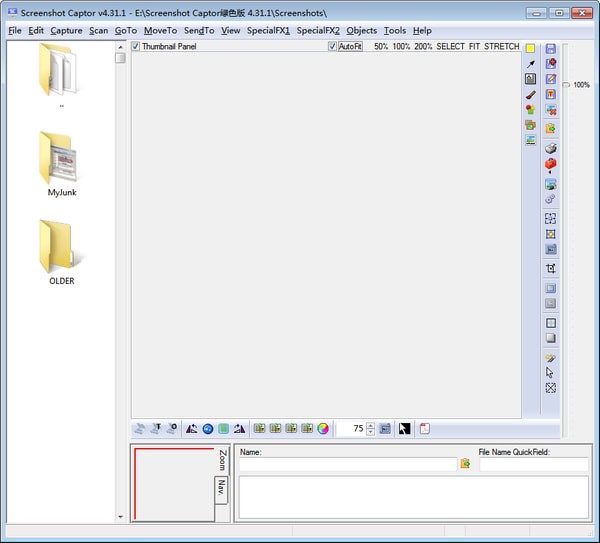
Screenshot Captor将会个不错的选择,因为它除了免费之外,在使用上更是延用了旧有的习惯,也就是按下Print Scrn这个键,你再也不需要开启小画家等绘图软件来收集你所抓取的屏幕画面,因为当你开启Screenshot Captor之后,它就自动将使用者按下Print Scrn所抓取的屏幕画面收集起来,并且马上的保存成图片文件(内建四种图片文件格式)。
除了可以抓取全屏幕和工作中视窗外,你还可以自订要抓取的范围大小,让你不用将全屏幕或工作中视窗的画面抓取出来之后,再用绘图软件软件把重要的或是要显示出来的部份裁切出来,这不但是把图片文件的大小缩到最小,更省去了裁切的动作。
操作说明
1、抓取整个工作区/抓取整个屏幕:alt+prtscr(F12右侧那个)
2、截取活动窗口:ctrl+prtscr
3、自由截取矩形区域:shift+prtscr
4、截取固定矩形区域:ctrl+alt+prtscr
当然,这个软件的截取模式不止这些哦,@rjno1.com你还可以使用它保存滚动的界面,所以想要把网页保存成图片的话,这个软件也可以祝你一臂之力。
在截图后出现的迷你窗口,你可以清除截图、编辑截图、打印图片、保存图片、把图片保存到剪切板等。
功能介绍
1、界面左侧是图片查看器,它能够让你预览一个文件夹中所有的图片,所以也可以让你方便的找到任何一张刚才截取的图片。
2、界面底部会显示文件名字和路径,你可以方便的更改图片名字,底部还有一个放大镜,你可以使用它以像素级的画面查看图片部分区域(鼠标经过的地方),所以这个功能在对图片进行精确裁切的时候非常有用。
3、界面右侧是工具栏,上面有很多常用功能,由于使用图标显示,所以即使不理解英文也可以大概猜到作用。你可以使用这些工具对图片进行保存、打印、取色、调整图片大小、添加边框、添加箭头、添加图片阴影、裁切、标记、添加文字,也可以给图片添加撕裂效果。
4、在顶部的“specialFX”菜单中还有添加水印功能。
这个软件保存截图的格式也有多种,除常见的jpg、png、gif、bmp格式,甚至还可以保存成pdf文档哦。
简易评测
启动后,右击托盘图标,点击Grab Screenshot of windows object or scrolling window,(或按它对应的热键——热键可自定义),当你的鼠标经过窗口时,它会识别,并弹出提示(如图

),即对象尺寸为998*647,然后,ctrl+点击为捕捉当前窗口,ctrl+shift+点击为滚屏捕捉,shift+点击为区域捕捉。方便吧,何况还能滚屏!(注:此方面还有待完善,一是截屏过程的闪烁,二是有时不能滚屏)
好,你就选一种点击方式,然后,看到此图片出现在了Screenshot Captor的编辑窗口了。
先拖动一下右边的滑条,点击一下顶部的缩放区——缩放显示就这么方便。
先为图片加一个边框吧,点击(图 )按钮,弹出了一个对话框。
)按钮,弹出了一个对话框。
想不到吧,一个边框就有这么多种。看不明白没关系,试一下就行了,不满意,只须ctrl+z。什么,太麻烦,那你直接Ctrl+B,一个黑框就加上了。
再为图片加一个箭头,点击(如图 )按钮,同样,也出现了一个如此多功能的界面。
)按钮,同样,也出现了一个如此多功能的界面。
从上向下依次为透明度(可以直接输入、点按上下控件、弹出滑杆)、阴影、颜色、宽度、起止箭头、箭心颜色、箭头尺寸、尾注文字、尾注文字尺雨寸。
从上面你可以看出,Screenshot Captor的特点就是,让用户有控制每一个细节的自由。
其他工具,限于文字,请自行研究。需要说明的是,不能直接标注汉字,解决办法另文介绍。
再show一下它的配置,看看下图的页签,就知道它有多强的个性化。仅以截屏后文件取名为例:我指定了(图
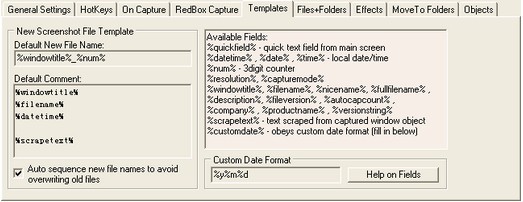
)把所截窗口的标题+序号作为文件名,这样,对我的主页所截图片就自动命名为“善用佳软_精品免费软件 - 善用佳软 - 新浪BLOG - Maxthon Browser_001.png”了,方便吧?捕完之后还会有注释信息,记录截屏的程序、时间等信息。我还从未见其他软件也能这样人性化的。这仅是举例而已,它还有8个页签的配置等读者自行研究呢!
加载全部内容

屏幕截图软件3.2M174人在玩屏幕截图软件(FastStone Capture),FastStoneCaptureFSCapture是经典好用的屏幕截图软件,还具有图像编辑和屏幕录制两大功能,可以捕捉全屏图像,或者活动窗口、窗口内的控件对象截图、支持手绘区域自由截图,或者滚动窗口等等,支持所有主流图片格式,您可以免费下载。
下载
优道在线屏幕截图控件 v1.0免费版1.1M125人在玩优道在线屏幕截图控件,优道在线屏幕截图控件是一款基于WEB在线的截图软件,该软件可以植入到IE和FireFox或Chrome等很多浏览器中进行使用,当用户在使用软件进行截图时可以讲截图保存到用户想,您可以免费下载。
下载
夕风OCR图文识别工具 v3.1688KB93人在玩夕风OCR图文识别工具,夕风OCR图文识别工具是一款OCR文字识别软件,支持自定义百度ocr识别参数设置,拥有截图识别、上传图片识别、识别文本整理、识别文本翻译等功能,您可以免费下载。
下载
OCRvision v5.1免费版187.4M64人在玩OCRvision(OCR文字识别软件),OCRvision是一款OCR识别软件,可以将图片识别为文字,支持批量对图片进行转换处理,还提供了自动OCR和文件夹监视功能,能够自动将新的文件转换为文本。,您可以免费下载。
下载
QQ拼音输入法截图软件 v1.0679KB59人在玩QQ拼音输入法截图软件,QQ拼音输入法截图软件,从QQ输入法中提取出来,制作绿色版,Windows7可用,Windows10可用,体积小巧,方便使用,简单的截图、截图标注、文字标注功能都有,您可以免费下载。
下载
搜狗截图工具40.59MB50人在玩软件之家软件站为您提供搜狗截图工具 安卓版,手机版下载,搜狗截图工具 apk免费下载安装到手机.同时支持便捷的电脑端一键安装功能!
下载
TechSmith Snagit 2021 v2021.4.3中文版328.6M44人在玩TechSmith Snagit 2021,TechSmithSnagit2021是一款由国外专业的屏幕录制企业推出的集屏幕录制,截图,编辑,录像功能为一体的屏幕录制软件,使用这款TechSmithSnagit中文版能让你体验到所有功能,您可以免费下载。
下载
图文识别软件 v1.0免费版8.5M43人在玩图文识别软件,图文识别软件顾名思义是一款能够进行图文识别的软件工具,软件简单实用,功能强大,软件与其他的图文识别工具有着不同的功能,是通过客户端和服务端共同进行使用的,您可以免费下载。
下载
snipaste中文版28.7M40人在玩Snipaste(滚动截图软件),Snipaste是一个简单但强大的截图工具,堪称真正的截图神器!由国外独立开发者花了3年的时间制作而成,用了它小编都想抛弃使用多年的FSC,最有趣的是可以让你将截图贴回到屏幕上显示,您可以免费下载。
下载
fxm截图小工具 v1.1免费版2.5M36人在玩fxm截图小工具,fxm截图小工具,软件功能还是不错的,快捷键呼出/呼入/延时3-9秒截图,开机自动后台静默运行可选,支持ota自动更新,您可以免费下载。
下载